Реклама
 КуицкТиме је Апплеов универзални и бесплатни медијски плејер.
КуицкТиме је Апплеов универзални и бесплатни медијски плејер.
КуицкТиме 7.6.6 за Виндовс је објављен у марту 2010. Бесплатна верзија може репродуковати све главне аудио и видео формате, укључујући Х.264 / МПЕГ-4 напредно кодирање видео записа.
КуицкТиме је важан део софтвера за Виндовс, посебно за стриминг аудио и видео записа. Овај чланак ће вам показати како ажурирати, правилно поставити и користити пречице за КуицкТиме. Коначно, за оне од вас који не воле да инсталирају Аппле-ов софтвер и приложене струне, представљам лагану алтернативу.
1. Преузмите КуицкТиме
Можете преузмите КуицкТиме директно из Аппле-а, било као самостална апликација или у пакету са иТунес. Имајте на уму да јесте не морате да делите своју адресу е-поште да бисте приступили датотеци за преузимање! Једноставно уклоните квачицу за пријављивање на вести за Аппле и добро је да кренете.

2. Ажурирај КуицкТиме
 Ако већ користите КуицкТиме, проверите да ли имате инсталирану најновију верзију.
Ако већ користите КуицкТиме, проверите да ли имате инсталирану најновију верзију.
У случају да имате инсталиран иТунес, једноставно можете пустити програм Аппле Софтваре Упдате да тражи и инсталира исправке за вас. Алат ћете пронаћи под>
Почетак > Сви програми > Аппле Софтваре Упдате. Обично ће вас подсетити на доступна ажурирања аутоматски.У супротном, отворите КуицкТиме Плаиер и идите на> Помоћ > Проверите КуицкТиме ажурирања ... и пустите да мени уради своју магију.
Да бисте једноставно проверили верзију, отворите КуицкТиме Плаиер и идите на> Помоћ > О КуицкТиме Плаиер-у… Ово ће отворити мали прозор који открива верзију софтвера.
КуицкТиме је тренутно на верзији 7.6.6. Најновија верзија пакета иТунес + КуицкТиме је 9.1.1.
3. КуицкТиме подешавања
КуицкТиме долази с неколико заданих поставки у којима можда нећете уживати. Срећом, можете их лако вратити. Ево кратког списка.
-
Пречице КуицкТиме на радној површини или траци за брзо покретање
Сигурно је уклонити све пречаце које је инсталатер креирао. -
КуицкТиме икона у системској траци
Можете и ово лако уклонити. Отворите КуицкТиме Плаиер, а затим идите на> Уредити > Подешавања > КуицкТиме подешавања. Пребаците се на> Напредно картицу. У дну уклоните квачицу за> Инсталирајте КуицкТиме икону у системској траци. -
Уклоните кттаск.еке
Ако сте уклонили икону системске траке КуицкТиме, такође можете да онемогућите кттаск.еке, који се накратко покреће при сваком покретању. Ово ће захтијевати да уредите регистар, па наставите само на свој ризик! Кликните> Почетак > Трцати, унесите> регедит и удари> Унесите. У оквиру регистра идите на> ХКЕИ_ЛОЦАЛ_МАЦХИНЕ \ СОФТВАРЕ \ Мицрософт \ Виндовс \ ЦуррентВерсион \ Рун. Унутар тог кључа избришите> Задатак КуицкТиме вредност и затворите уређивач регистра. На крају, отворите фасциклу програма КуицкТиме и уклоните> кттаск.еке. -
Аутоматско ажурирање
Под> КуицкТиме подешавања да идете> Ажурирања и потврдите или поништите потврдни оквир за> Аутоматски проверите исправке, у зависности од тога шта желите. Ако дозволите аутоматско ажурирање, КуицкТиме ће редовно „телефонирати кући“. -
Репродукција прегледача
Ин> КуицкТиме подешавања можете такође одабрати да ли желите да репродукујете филмове уграђене у веб локације аутоматски или не. Идите до> Прегледач и потврдите или поништите потврдни оквир. -
Стреаминг
КуицкТиме омогућава тренутно струјање. То може узроковати проблеме када сте на спорој мрежној вези. Можете или ићи на> Стреаминг и уклоните потврду> Омогући Инстант-Он или повећајте кашњење са којим се датотеке стримују. Поред тога, можете прилагодити> Брзина струјања. -
Подешавања играча
Идите на> Уредити > Подешавања > Подешавања играча да бисте подесили додатна подешавања. На пример, изаберите> Користите висококвалитетне поставке видео записа када су доступне или> Покажи титлове када су доступни или не> Прикажи приручник о садржају при покретању.
4. Пречице на тастатури КуицкТиме у оперативном систему Виндовс
Ево кратке референтне листе која покрива десет најчешћих и најкориснијих КуицкТиме пречица на тастатури.
-
Размакница
Ово ће паузирати и наставити репродукцију. -
Стрелице улево / удесно
Помоћу ових тастера можете брзо унапред или унапред премотавати аудио или видео датотеке. -
[Ј] или [Л] тастер + [К] тастер
Ако притиснете [Ј], ваш ће се филм репродуковати уназад, а кад притиснете [Л], брзо ће га проследити, и кад је звук укључен. Ако притиснете тастере више пута, премотавате уназад или напредујете бржим темпом. Такође покушајте да држите тастер [К] притиском на [Ј] или [Л] да бисте премотали унапред или унапред кадровски. -
Тастери стрелице горе / доле
Подесите јачину звука. -
[ЦТРЛ] + [Ф]
Уђите у режим целог екрана. -
[ИЗАЋИ]
Постоји режим преко целог екрана. -
[ЦТРЛ] + 0
Репродукујте филм у половини величине. -
[ЦТРЛ] + 1
Репродукујте филм у нормалној величини. -
[ЦТРЛ] + 2
Репродукујте филм у двострукој величини. -
[ЦТРЛ] + 3
Репродукујте филм у пуној величини.
5. Користите КуицкТиме алтернативу
Ако уопште не желите да користите КуицкТиме, али бисте ипак желели да погледате филмове КуицкТиме, препоручујем да испробате КуицкТиме Алтернатива. Ова мршава верзија КуицкТиме-а садржи само битне компоненте и нема надувених карактеристика.
Главна предност КуицкТиме алтернативе је та што не покреће процесе у позадини. Све у свему, троши мање системских ресурса.
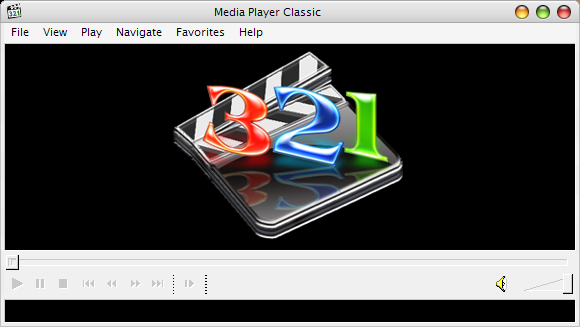
Пакет се састоји од КуицкТиме библиотека кодека извађених из званичне дистрибуције. Долази са сопственим плејером, Медиа Плаиер Цлассиц, и нуди КуицкТиме додатке за све главне прегледаче као подршку за стриминг аудио и видео записа. Најновије издање је засновано на КуицкТиме компонентама верзије 7.66.71.0. Доступан је за Виндовс КСП преко Виндовс 7.
Која је ваша омиљена функција званичне КуицкТиме дистрибуције за Виндовс? А ако користите КуицкТиме на Мац рачунару, шта Виндовс корисници недостају?
Тина о потрошачкој технологији пише више од деценије. Има докторат природних наука, диплому из Немачке и докторат из Шведске. Њезина аналитичка позадина помогла јој је да се истакне као технолошки новинар у МакеУсеОф, где сада управља истраживањем и операцијама кључних речи.


